A. Backup cấu hình theo thời gian
1. Tạo profile backup
Vào System Menu >> Maintenance >> Schedule Profile, nhấn “Add” tạo profile mới.
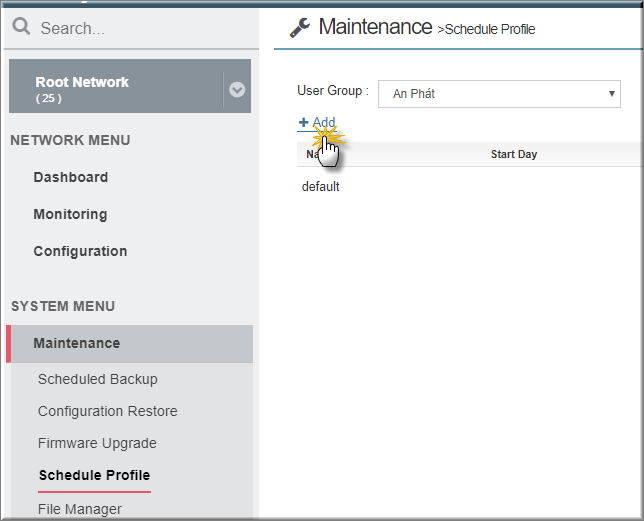
- Profile Name :Đặt tên Profile (ví dụ “Backup”)
- Date Type :Chọn ”Scheduled” để đặt thời gian
- Start Date :Chọn ngày bắt đầu thực hiện
- Time Type :Chọn ”Scheduled” để đặt thời gian
- Start Time/ End Time :Chọn thời gian thực hiện backup cấu hình , Trong khoản thời gian chỉ định chỉ backup 1 lần duy nhất
- Nhấn Add
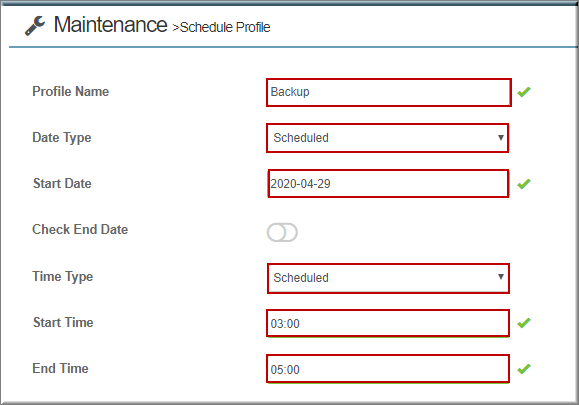
2. Đặt lịch backup
- Vào System Menu >> Maintenance >> Schedule Backup, tab “Backup Settings Profile”.
- Nhấn “Edit” để chỉnh sửa Profile “Default” hoặc “Add” để tạo profile mới.
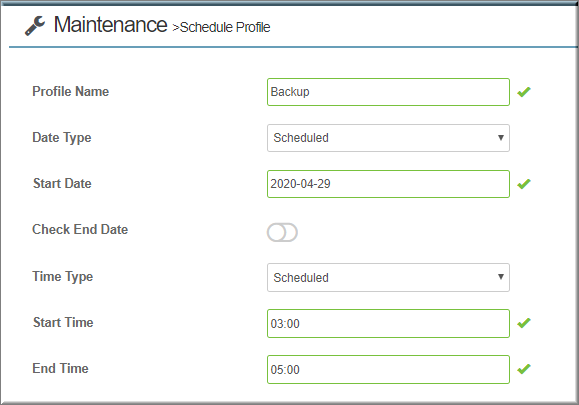
- Name :Đặt tên Profile (ví dụ “Backup”)
- Backup Period (days) :Thời gian backup, tính theo ngày (mặc định 1, mỗi ngày backup 1 lần)
- Keep Files: Số lượng file backup lưu trữ
+ The last 20 :20 file backup gần nhất.
+ ALL :Tất cả các file Backup - Backup time : thời gian thực hiện backup
+ Now :Thời gian thiện tại
+ Schedule :Đặt thời gian backup
+ Schedule Profile: Chọn Profile thời gian đã tạo trước - Nhấn “Save”
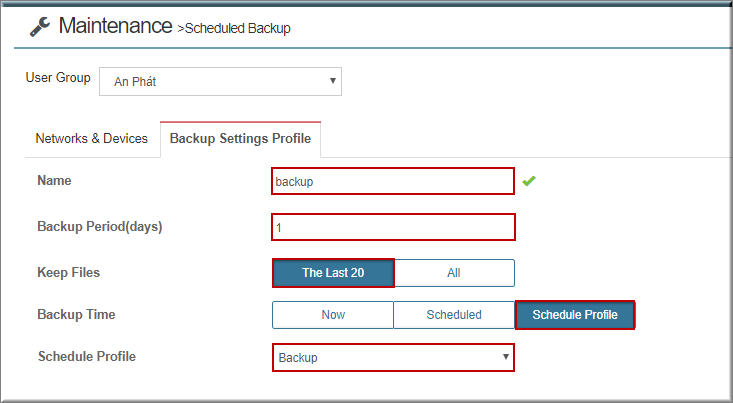
3. Áp dụng profile backup vào các thiết bị
Vào System Menu >> Maintenance >> Schedule Backup, tab “Networks &Devices”
3.1. Áp Dụng từng thiết bị
- Chọn Group, tại backup Settings chọn Emty
- Chọn từng thiết bị, tại backup Settings chọn Profile backup đã tạo
- Backup settings: chọn Profile “BacKup” đã tạo ở bước 2.
- Nhấn Save
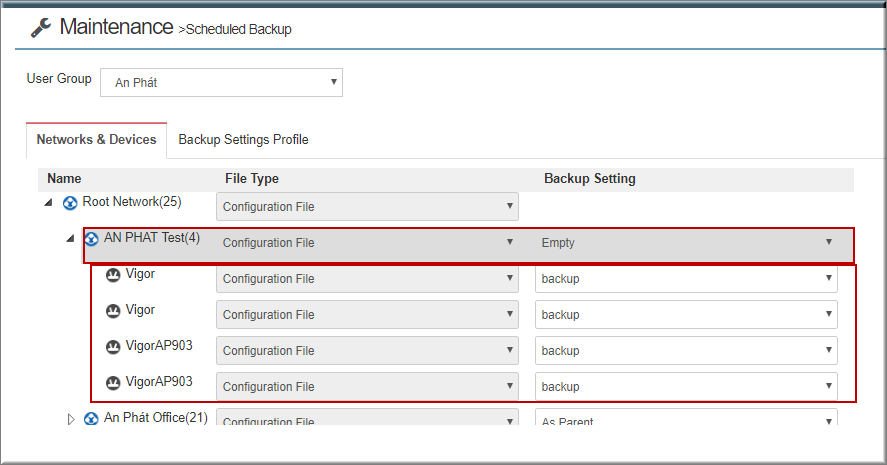
3.2: Áp Dụng toàn hệ thống
- Chọn Group, tại backup Settings chọn Profile bakcup đã tạo
- Chọn từng thiết bị, tại backup Settings chọn As Parent
- Nhấn Save
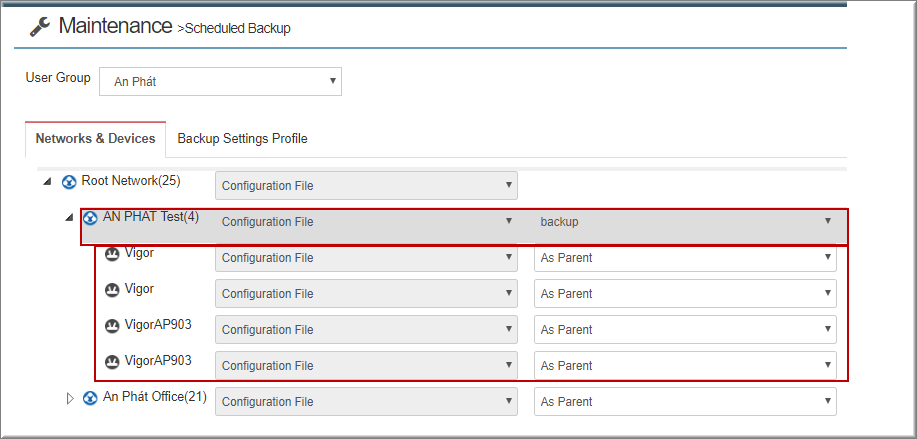
4. Kiểm tra trạng thái backup cấu hình
Vào Monitoring >> Logs
- Log Type: Chọn File Transfer
- Nhấn Backup
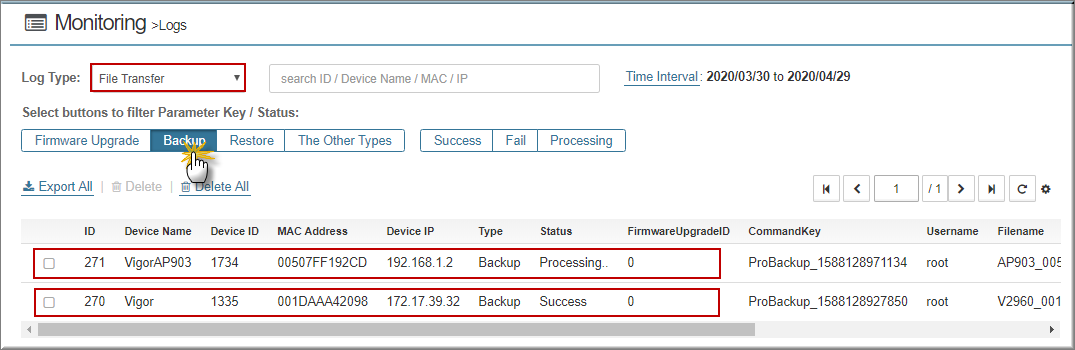
5. Xem các file đã backup
Vào System Menu >> Maintenance >> file Manager
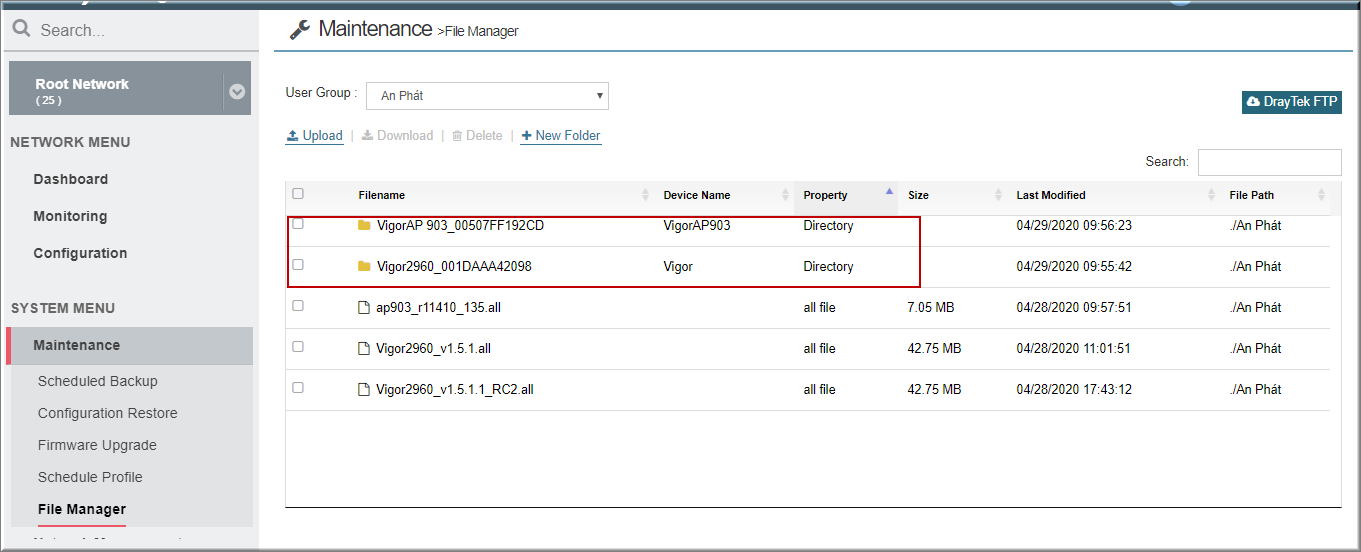
B. Restore cấu hình
1. Thiết lập Profile Restore cấu hình
- Vào System Menu >> Maintenance >> Configuration Restore, tab “Restore Settings Profile”.
- Nhấn “Edit” để chỉnh sửa Profile “Default” hoặc “Add” để tạo profile mới.
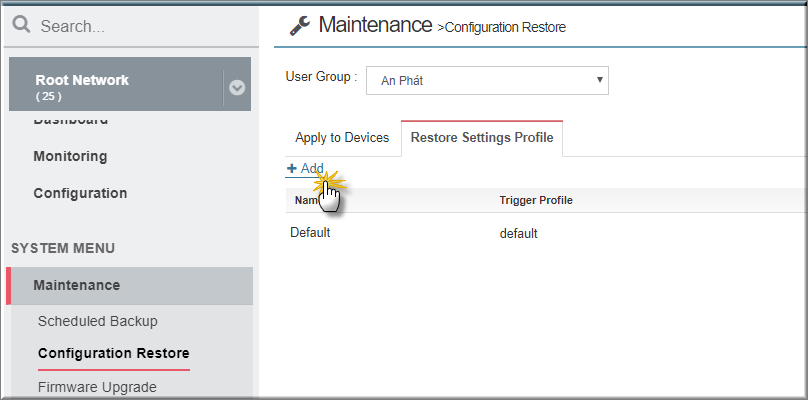
- Name :Đặt tên Profile (ví dụ “Restore”).
- Restore time : thời gian thực hiện.
- Now :Thời gian thiện tại.
- Schedule :Đặt thời gian thực hiện.
- Schedule Profile:Chọn Profile thời gian đã tạo trước.
- Nhấn “Save”
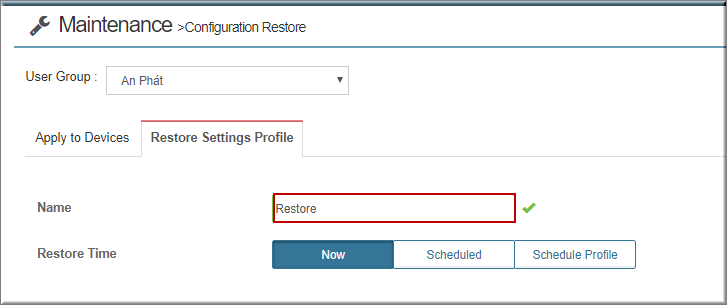
2. Restore thiết bị
Vào System Menu >> Maintenance >> Configuration Restore, tab “Apply to Devices”
- Chọn thiết bị cần Restore cấu hình
- Chọn “ON”.
- File List: Chọn File backup.
- Chọn Restore Profile đã tạo ở bước 2.
- Nhấn Save.
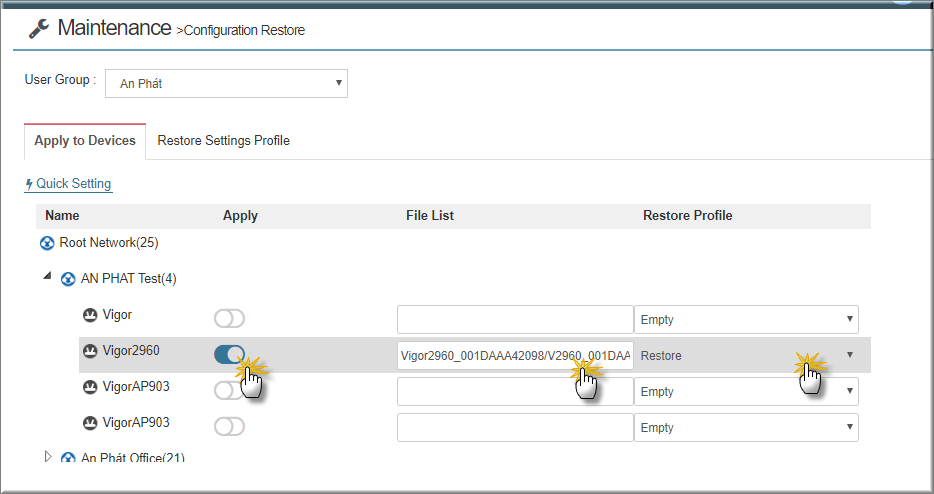
3. Kiểm tra trạng thái restore cấu hình
Vào Monitoring >> Logs
- Log Type: Chọn File Transfer
- Nhấn Restore
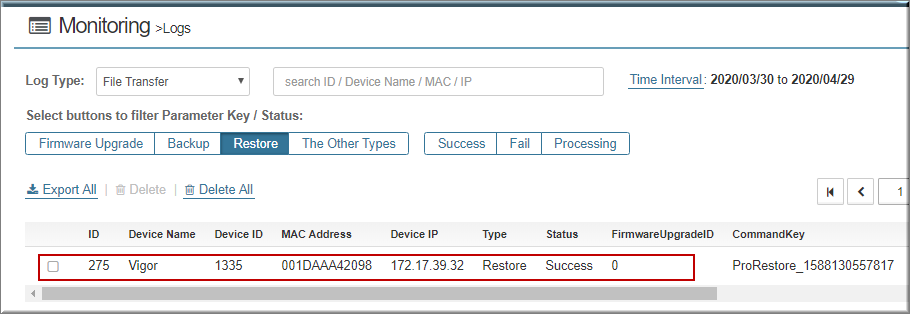
Hãy liên lạc với chúng tôi để được hỗ trợ:
Văn phòng TPHCM: (028) 3925 3789
Chi nhánh miền Bắc: (024) 3781 5089
Chi nhánh miền Trung: (0236) 367 9515
Hotline Hỗ Trợ Kỹ Thuật: 1900 633 641
Fanpage Hỗ Trợ Kỹ Thuật: facebook.com/AnPhat
Kênh youtube Hỗ Trợ Kỹ Thuật: AnPhatITOfficial








